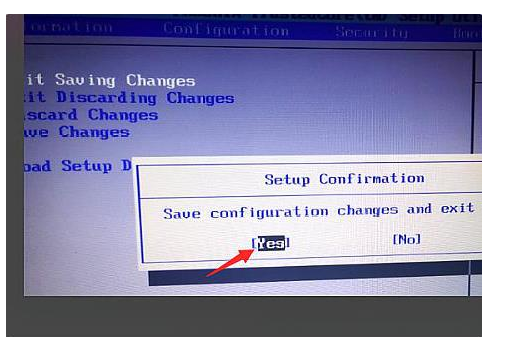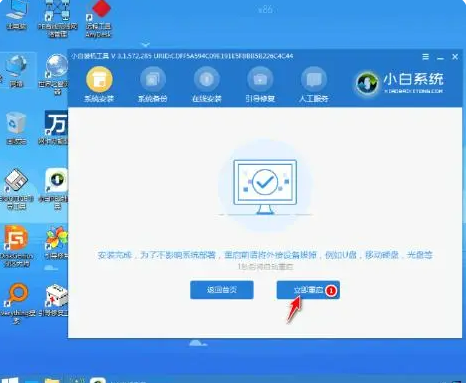hp电脑安装系统步骤详解
惠普电脑是有名的品牌电脑之一,使用的人比较多,相应的也会更容易遇到些电脑系统问题。有使用惠普电脑的小伙伴反应自己的电脑系统出现状况,想了解惠普如何安装系统。今天小编就教下大家hp电脑安装系统步骤。
具体步骤如下:
1、先在惠普电脑上下载安装小鱼一键重装系统工具并打开,关闭电脑的杀毒软件,备份c盘重要资料。然后选择需要安装的系统点击安装此系统。
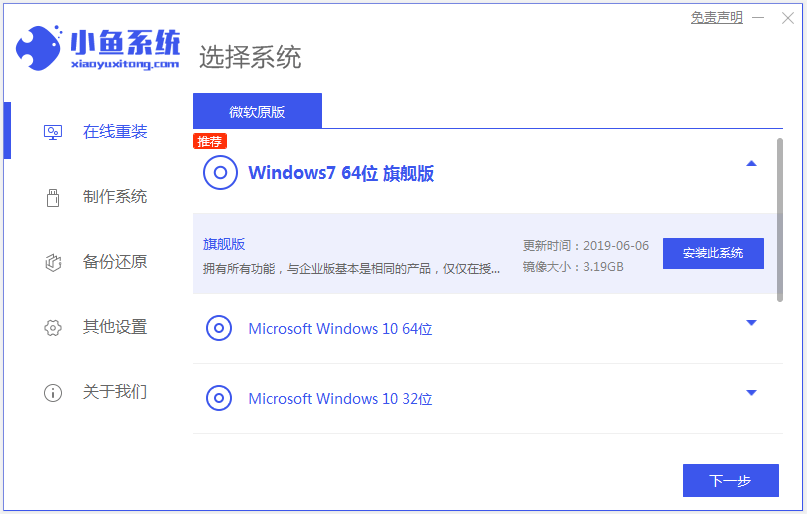
2、选择想要安装的软件,点击下一步。
WEEX交易所已上线平台币 WEEX Token (WXT)。WXT 作为 WEEX 交易所生态系统的基石,主要用于激励 WEEX 交易平台社区的合作伙伴、贡献者、先驱和活跃成员。
新用户注册 WEEX 账户、参与交易挖矿及平台其他活动,均可免费获得 WXT 空投奖励。
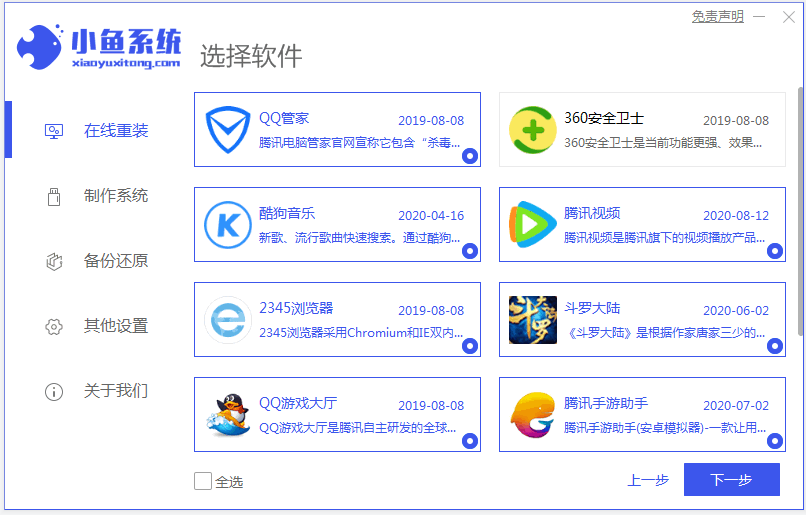
3、等待软件下载系统镜像资料和驱动等。
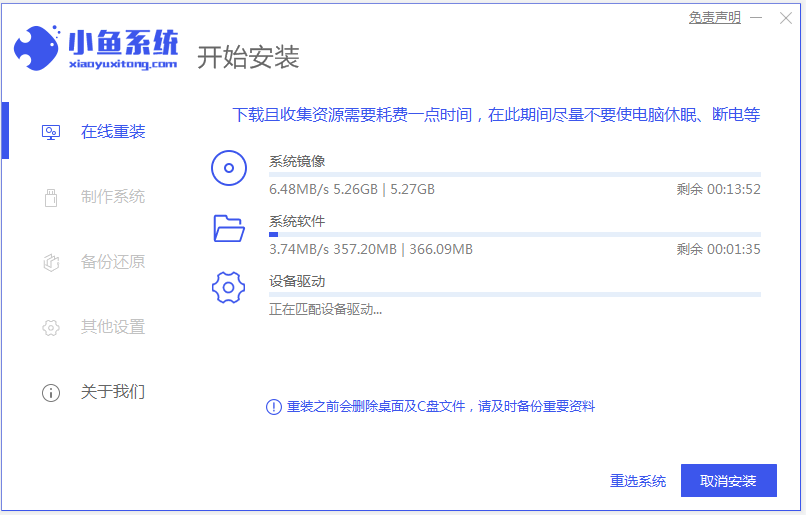
4、环境部署完成后,选择立即重启。
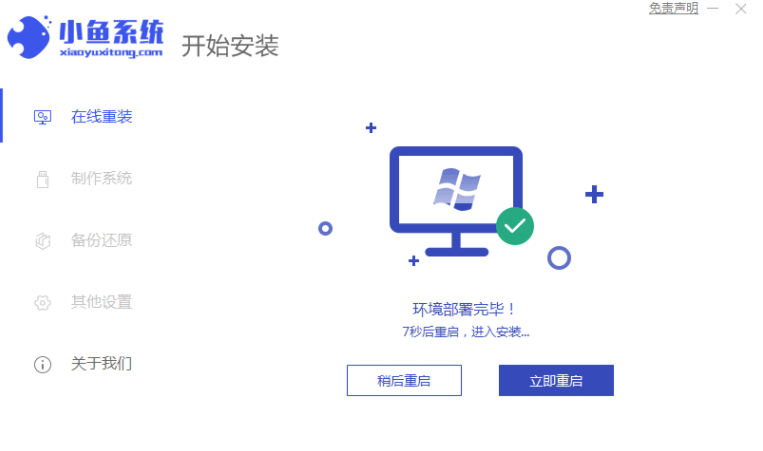
5、进入到xiaoyu-pe系统。

6、在pe内等待软件自动开始安装windows系统,直到进入到系统桌面即表示安装成功。

以上便是借助小鱼一键重装系统工具给惠普电脑安装系统的详细步骤,有需要的小伙伴可以参照教程进行操作。
本站资源均来源于网络或网友投稿,部分资源未经测试,难免存在BUG,所有资源只限于学习研究,不得商用。如使用本站下载的资源造成任何损失或发生侵权行为,均与本站无关。如不接受本声明请勿下载!本站资源如有侵权,请联系QQ:497149677核实后立即删除!
最客资源网 » hp电脑安装系统步骤详解
最客资源网 » hp电脑安装系统步骤详解